word2013中如何快速自动生成目录
1、 自动生成目录的操作流程:
> 根据大纲级别数建立样式个数
> 设置样式的大纲级别
> 设置多级列表样式与样式链接
> 引用→目录→自动生成目录
我们先看下我们要到达的效果,如图

2、> 根据大纲级别数建立样式个数
点击开始样式组右下角的按钮,弹出样式对话框,点击新建样式;
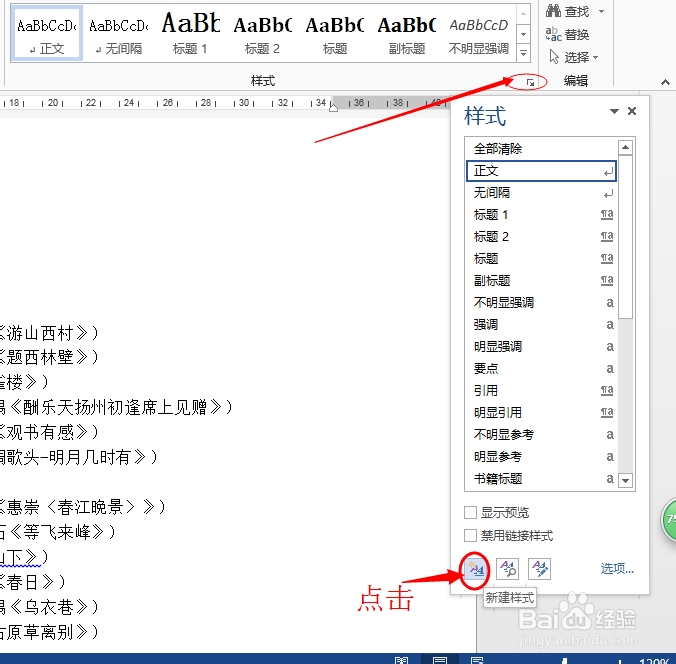
3、在弹出的根据格式设置创建新样式对话框中更改名称:style1,点击格式→段落→大纲级别:1级;点击确定
同样的步骤建立样式style2,大纲级别:2级
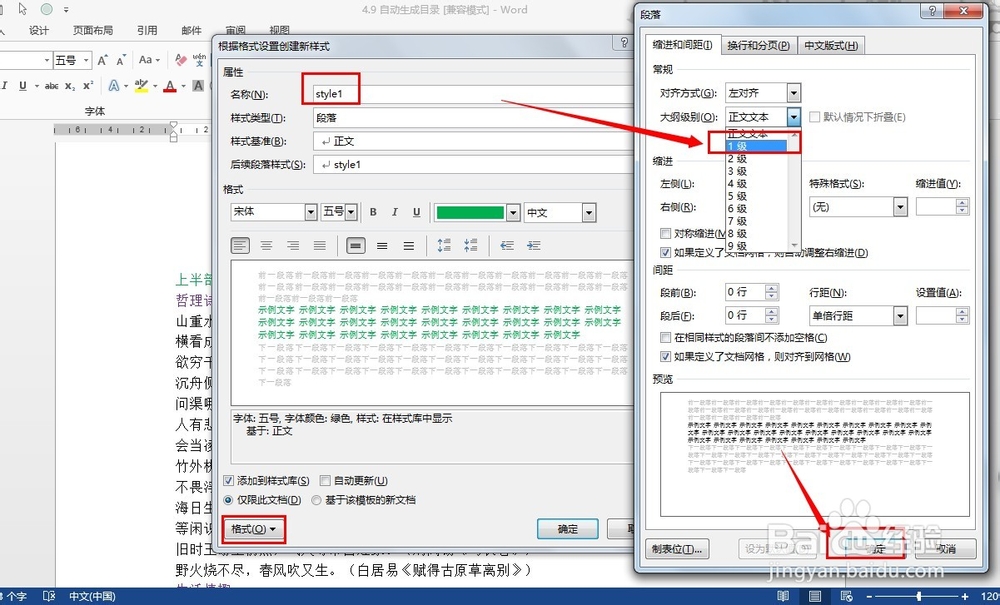
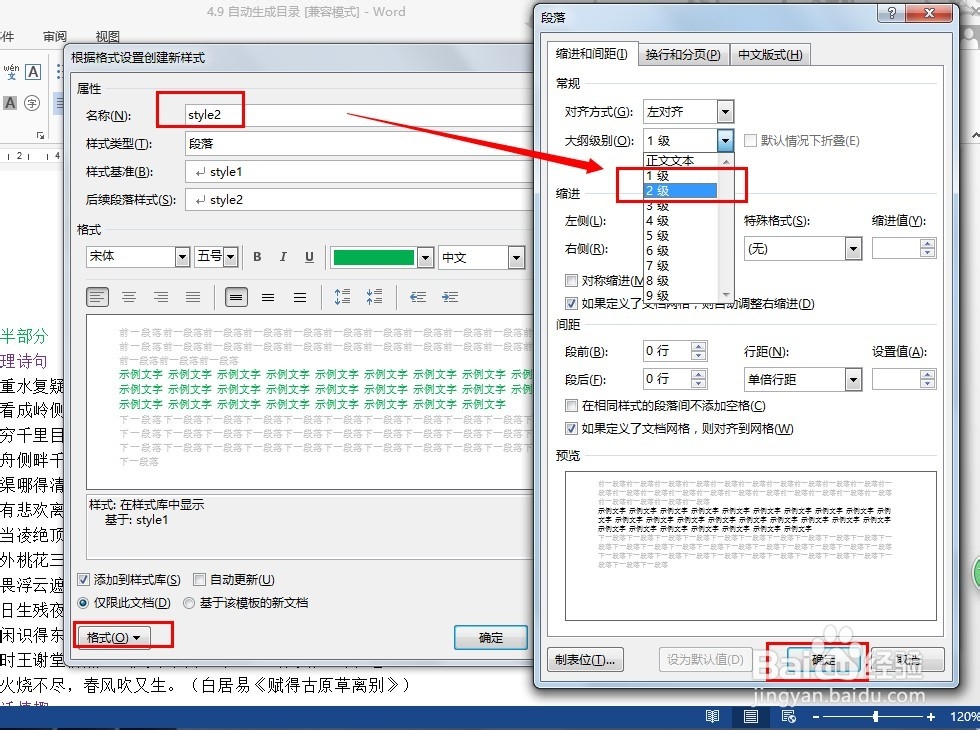
4、因为根据大纲级别数建立样式个数的时候我们就设置了样式的大纲级别;所以接下来我们要做的是设置多级列表样式与样式链接
点击开始段落中的多级列表→定义新的多级列表→弹出定义新的多级列表对话框
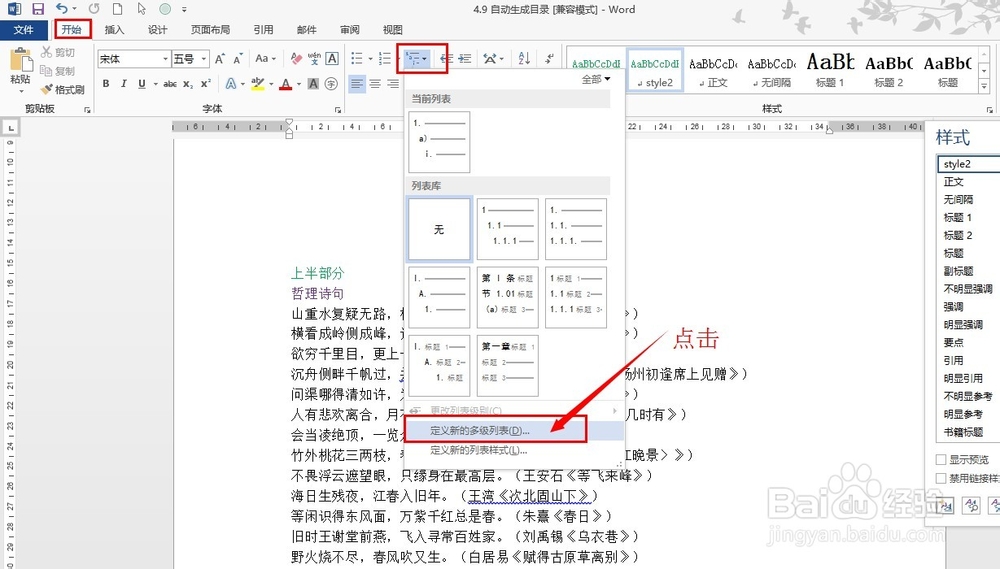
5、点击对话框左下角的“更多”,1→将级别链接到样式:style1;2→将级别链接到样式:style2.
在对话框中点击字体,对一级标题的字体进行适当的修改:加粗,字体更大点
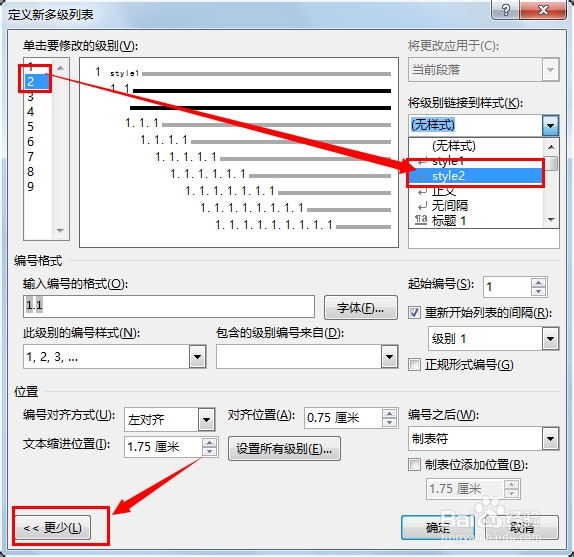
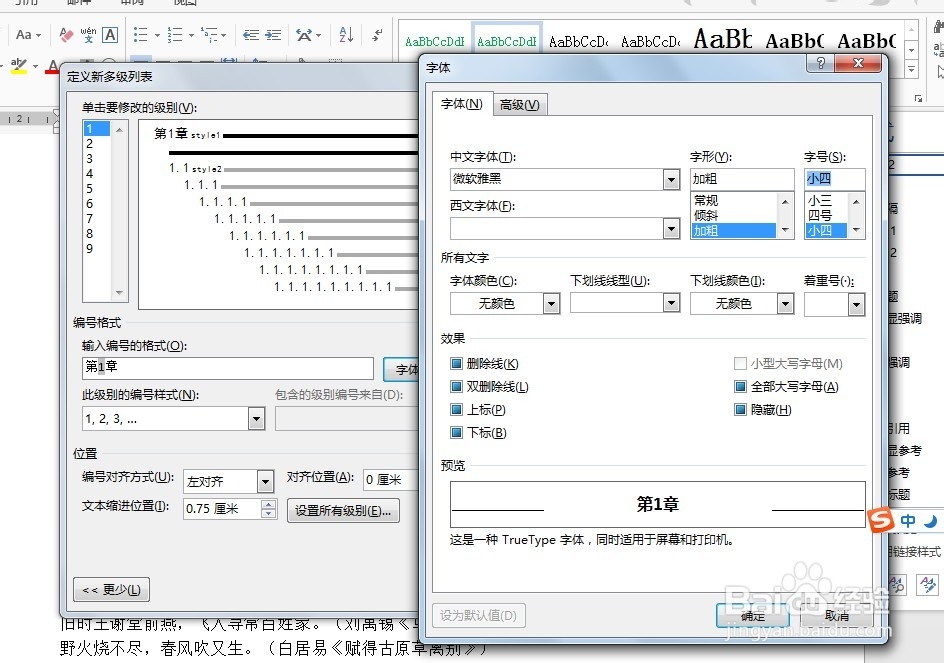
6、相应的样式中的style1也要做修改,和多级列表中的修改相同
然后在正文中用新建样式建立文中的目录。


7、最后:> 引用→目录→自动生成目录
最后张图就是我们想要的结果,成功了!!


8、祝大家工作顺利,学习进步!!
声明:本网站引用、摘录或转载内容仅供网站访问者交流或参考,不代表本站立场,如存在版权或非法内容,请联系站长删除,联系邮箱:site.kefu@qq.com。
阅读量:144
阅读量:38
阅读量:46
阅读量:166
阅读量:28